Mainos
Liityin TickTickiin vuosia sitten pitääkseni silmällä tehtävälistojani. Siitä lähtien TickTick on kehittynyt minulle yhden luukun tuottavuusalustaksi.
Koska TickTick ei rajoitu enää tehtäviin, voit käyttää sitä muistiinpanojen tekemiseen, tottumusten seurantaan, projektien hallintaan ja paljon muuta. Jos haluat aloittaa itse, tässä on opas TickTickin käyttämiseen kaikkeen.
1. Pidä seurantalistaa ja tallenna artikkeleita myöhempää käyttöä varten
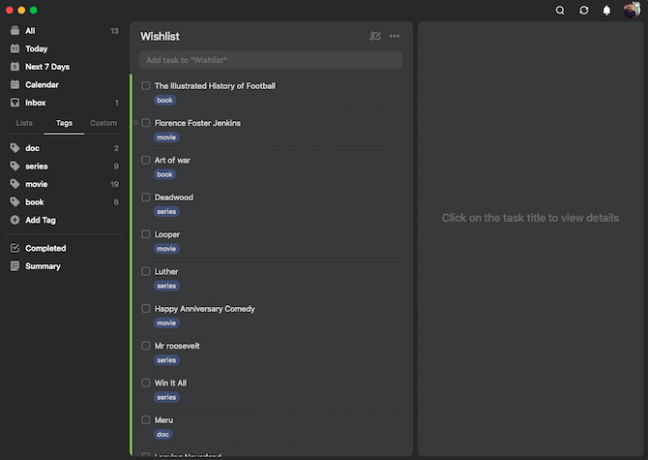
TickTickin käyttäjien ei tarvitse ylläpitää erillistä lue myöhemmin -sovellusta. Monien organisaatioominaisuuksiensa ansiosta voit helposti tallentaa TickTickiin artikkelit, kirjat, elokuvat tai minkä tahansa sisällön, jonka aiot käyttää myöhemmin.
Aluksi voit esimerkiksi luoda uusia luetteloita nimeltä Tarkkailulista ja Lue myöhemmin. Aina kun kohtaat artikkelin tai TV-ohjelmasuosituksen, johon haluat palata myöhemmin, voit yksinkertaisesti jättää sen näihin luetteloihin.
Lisäksi, jotta TickTick-kojelautasi ei sotkeudu, sinun tulee yhdistää nämä luettelot kansioon. Jos haluat muodostaa kansion TickTickissä, sinun on vedettävä luettelo ja pudotettava se toiseen.
Vaihtoehtoisesti, jos et halua erillisiä luetteloita jokaiselle sisällölle, voit myös käyttää TickTickin tunnisteita. TickTickillä on a Tunnisteet -välilehti, jonka avulla löydät nopeasti etsimäsi. Sano siis, että haluat lukea uuden kirjan, voit käynnistää sovelluksen ja siirtyä osoitteeseen Tunnisteet > Kirjat.
2. Seuraa tottumuksiasi
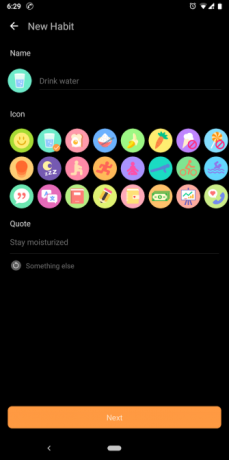
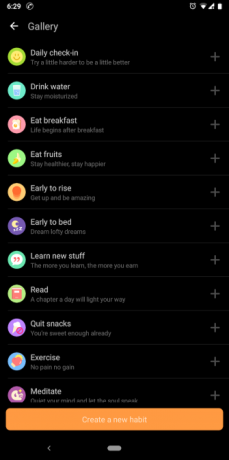
TickTickin mobiilisovelluksiin on sisäänrakennettu myös monimutkainen tapaseuranta. Voit valita laajasta valikoimasta esiasetuksia, kuten Syö hedelmiä, Juo vettä, Lue tai luo uusi tapa.
TickTickin avulla voit mukauttaa tavan ominaisuuksia tarkasti. Voit valita päivät manuaalisesti, asettaa motivoivan tarjouksen, kuinka usein ja milloin sovelluksen tulee muistuttaa sinua sekä tavoitteesi.
TickTickillä on myös tilastosivu tavoistasi. Se kertoo oivalluksia, kuten valmistumisasteen ja päivittäiset tavoitepäivitykset. TickTick voi jopa synkronoida tottumuksesi kalenterisi ja Tänään-luettelon kanssa.
Lisää uusi tapa avaamalla TickTick-sovellus ja napauttamalla neljännen välilehden pientä Kellon kuvake aloitusnäytössä.
Jos huomasit TickTickin tapaseurantaohjelman rajoittavan, on olemassa monia muita mobiilisovelluksia, joita voit kokeilla saavuttaaksesi tavoitteesi 5 uutta tapasovellusta, jotka todella auttavat saavuttamaan tavoitteesiTottumuksia muodostavat ja seurantasovellukset ovat eräitä suosituimmista tuottavuustyökaluista. Oletko jo kokeillut näitä upeita uusia työkaluja? Lue lisää .
3. Hallitse aikaasi Pomodoro-ajastimella
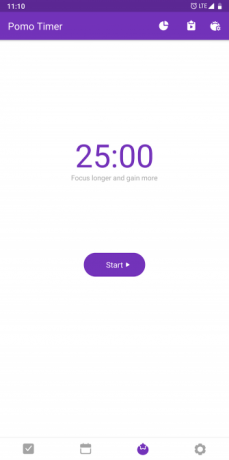
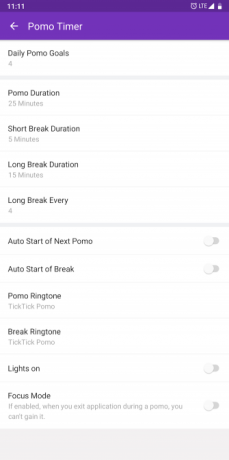
TickTickin sovellukset tarjoavat Pomodoro-ajastimen ihmisille, joilla on usein vaikeuksia keskittyä käsillä olevaan tehtävään. Asiattomalle suunnattu Pomodoro on lähestymistapa ajanhallintaan, jossa työ jaetaan lyhyisiin istuntoihin, jotka erotetaan toisistaan mini- ja pitkillä tauoilla.
Voit määrittää Pomo-ajastimen tietokoneellesi napsauttamalla tehtävää ja -kohdan alla kolmen pisteen valikko näkyy kehotteen oikeassa alakulmassa, paina Aloita Pomo ajastin.
Vuonna asetukset, voit määrittää Pomo-ajastimen tavoitteet, työjaksojen ja taukojen pituuden sekä taukojen tiheyden. Jos sinulla on premium TickTick -tili, voit myös kuunnella valkoisia ääniä aktiivisen Pomo-ajastimen aikana.
Pomo-ajastin on saatavana TickTickin mobiiliasiakkaiden alaosassa olevana välilehtenä. Jos et löydä sitä, siirry osoitteeseen asetukset > Välilehtipalkki ja ota käyttöön Pomo vaihtoehto.
Napsauta TickTickin työpöytäsovelluksissa tehtävää > napsauta kolmen pisteen valikko > Käynnistä Pomo Timer.
4. Ota ja säilytä muistiinpanoja
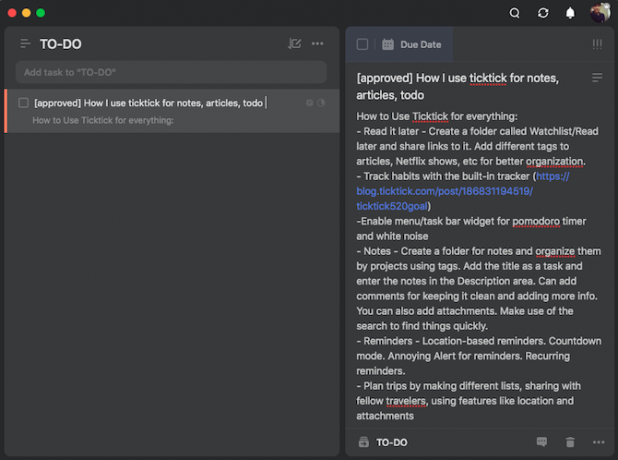
TickTickillä on useita ominaisuuksia, jotka korvaavat myös olemassa olevan muistiinpanosovelluksesi.
Sen sijaan, että käsittelisit jokaista merkintää tehtävänä, voit käyttää niitä muistiinpanon otsikkona. Jokaisessa TickTickin tehtävässä on muistiinpanokenttä, johon voit kirjoittaa ajatuksesi muistiin. Voit luokitella muistiinpanot eri projekteista omiin, erillisiin luetteloihinsa. Itse tämä luettelosarja voi siirtyä uuteen kansioon nimeltä Notes.
Koska TickTickillä ei kirjoitushetkellä ollut muotoilutyökaluja, voit käyttää kommenttiosiota lisätietojen liittämiseen ja pitää muistiinpanoosion helppolukuisena.
Liitä asiakirjoja tehtäviin
Tämän lisäksi TickTickin avulla voit liittää tehtäviin asiakirjoja tai kuvia, jotka ovat hyödyllisiä, kun sinun on esimerkiksi tallennettava kuitti tai äänitallenne. TickTickissä on hakutoiminto, joka voi selata kaikkia muistiinpanojasi. Voit suodattaa tuloksia minkä tahansa ajanjakson, tunnisteen ja muun perusteella.
Tulosta muistiinpanot
TickTickillä on myös mahdollisuus tallentaa tai jakaa muistiinpanosi kuvina. Voit käyttää sitä tarkistuslistojen tulostamiseen tai niiden välittämiseen helposti ihmisille, jotka eivät ole TickTickissä.
Tätä varten sinun on käännyttävä uudelleen vaakasuoraan kolmen pisteen valikko yksittäisestä tehtävästä tai luettelosta ja napauta Jaa. Pyyhkäise kohtaan Kuva -välilehti ja sinun pitäisi pystyä jakamaan kuva tai tallentaa se paikallisesti puhelimeesi.
5. Hallitse projekteja
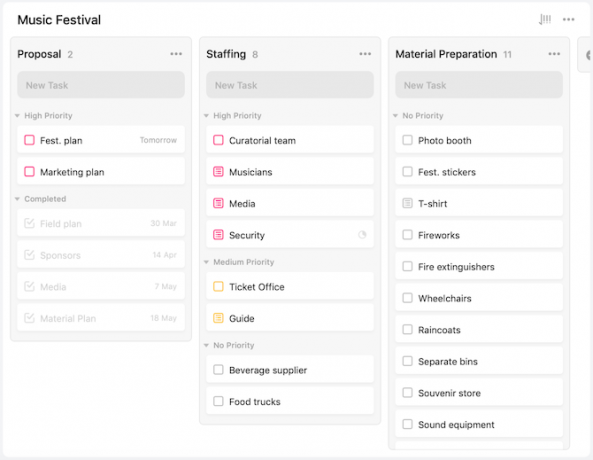
Lisäksi on mahdollista hallita yksin- tai ryhmäprojekteja TickTickin avulla.
Aloita luomalla tehtäväluettelot jokaiselle projektisi osa-alueelle. Siirrä nämä luettelot kansioon ja jaa ne tiimisi jäsenten kanssa.
Kun olet luonut pohjatyön, anna tehtäviä yhteistyökumppaneille napsauttamalla tehtävän yläosassa olevaa pienten ihmisten kuvaketta. Muistiinpanot-osiossa voit jakaa työn edelleen alatehtäviin. Napauta kolmen rivin kuvake vaihtaaksesi tarkistuslistatilaan.
Tämän lisäksi voit päivittää tehtävän edistymistä. Napsauta mustaa tilaa tehtävän Eräpäivä-osion takana.
Priorisoi tehtävät
Käytä TickTickiä tehtävien prioriteettien määrittämiseen. Ensisijaiset vaihtoehdot ovat alla kolme huutomerkkiä tehtävän rinnalla.
Premium-tileillä on toiminto nimeltään Tehtävä Aktiviteetit jonka avulla voit seurata tehtävän historiaa ja palauttaa tarvittaessa vanhat versiot.
Vaihda Kanban-taulunäkymään
Ei siinä kaikki. Voit muuttaa TickTickin työpöytäsovellusten kojelaudan Trellon kaltaiseksi Kanban-tauluksi. Tämän käyttöliittymän avulla voit vaivattomasti siirtää tehtäviä useiden luetteloiden välillä ja saada paremman yleiskuvan projektistasi.
Kanban-vaihtoehto on käytettävissä osoitteesta kolmen pisteen valikko työpöytäsovelluksen kotisivulla.
6. Muistutukset
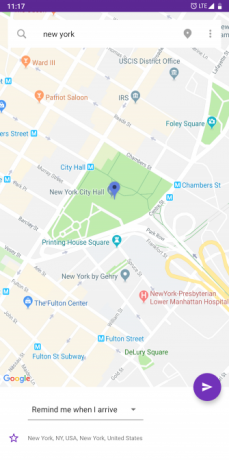
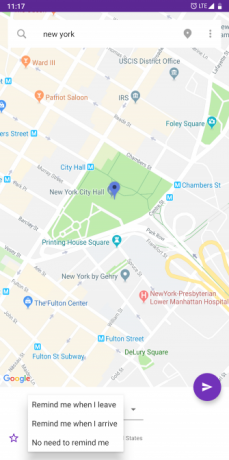
Muistutukset ovat osa kaikkia hyviä tehtävienhallintasovelluksia. TickTick-sovellukset voivat muistuttaa sinua ennen eräpäivää tai eräpäivänä. Määritä tarvittaessa toistuvia muistutuksia, jotka sammuvat ajoittain mukautetusta asetuksestasi riippuen.
TickTickin tehtävämuistutukset voidaan laukaista maantieteellisen sijainnin avulla. Jos haluat lisätä sijaintiin perustuvia muistutuksia, napauta tehtävää ja siirry kohtaan kolmen pisteen valikko > Sijainti. Siirry nyt paikkaan, jossa muistutuksen pitäisi julkaista.
Valitse seuraavaksi näytön alareunasta, painaako TickTickin muistutusta saapuessasi koordinaatteihin vai poistuessasi paikasta. Napauta Violetti lähetyspainike tallentaaksesi muistutuksen.
7. Suunnittele matka TickTickin avulla
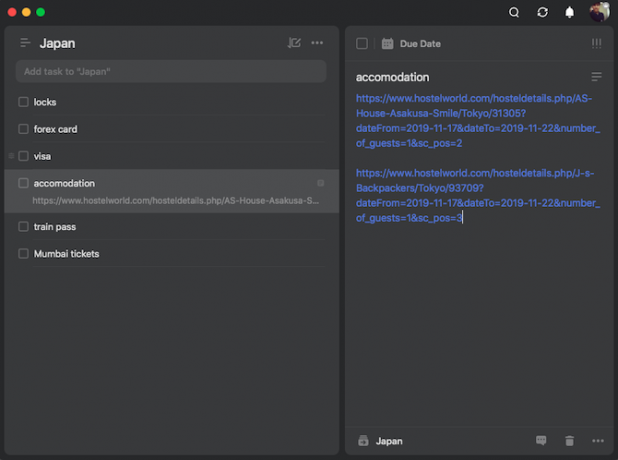
TickTickin monipuoliset taidot voivat auttaa sinua suunnittelemaan matkaa. Aloita laatimalla erityisiä luetteloita matkoillesi, kuten nähtävyyksistä, joita haluat nähdä, tavarat, jotka haluat pakata, ravintoloita, joita haluat kokeilla, ja teoksia.
Näihin merkintöihin voidaan liittää niiden vastaavat sijainnit. Jos haluat ohittaa muistutuksen ja lisätä vain sijainnin tehtävään, valitse kolmas laukaisin nimeltä "Ei tarvitse muistuttaa minua“. Jos olet ryhmässä, voit jakaa luettelot matkatovereidesi kanssa.
Lisää tässä skenaariossa linkkejä muihin matkavinkkeihin, joita olet ehkä törmännyt verkossa, ja lajittele matkajärjestelysi, kuten liput, varaukset jne. muistiinpanojen ja liitteiden ominaisuuksien kanssa.
Täydennä TickTick-kokemustasi lisävinkeillä
TickTick on monipuolinen tehtävienhallintatyökalu, joka voi toimia tarvittaessa myös muistiinpanosovelluksena tai matkasuunnittelijana. Tarjolla on paljon ominaisuuksia, joiden avulla voit muokata kokemusta haluamallasi tavalla.
Mutta TickTickillä on yllättävämpiä piilotettuja ominaisuuksia. Kokeile näitä TickTick-vinkkejä ja temppuja kaikenlaisiin tehtäviin, joita voit ajatella 12 TickTick-vinkkiä kaikenlaisiin tehtäviin, joita voit ajatellaTickTickin pinnan alle on piilotettu monia hyödyllisiä temppuja. Tässä on useita vinkkejä, jotka voivat auttaa sinua hallitsemaan tehtäviäsi. Lue lisää .
Intian Ahmedabadista kotoisin oleva Shubham on freelance-teknologiatoimittaja. Kun hän ei kirjoita tekniikan maailman trendeistä, löydät hänet joko tutkimassa uutta kaupunkia kameransa kanssa tai pelaamassa uusinta peliä PlayStationillaan.

